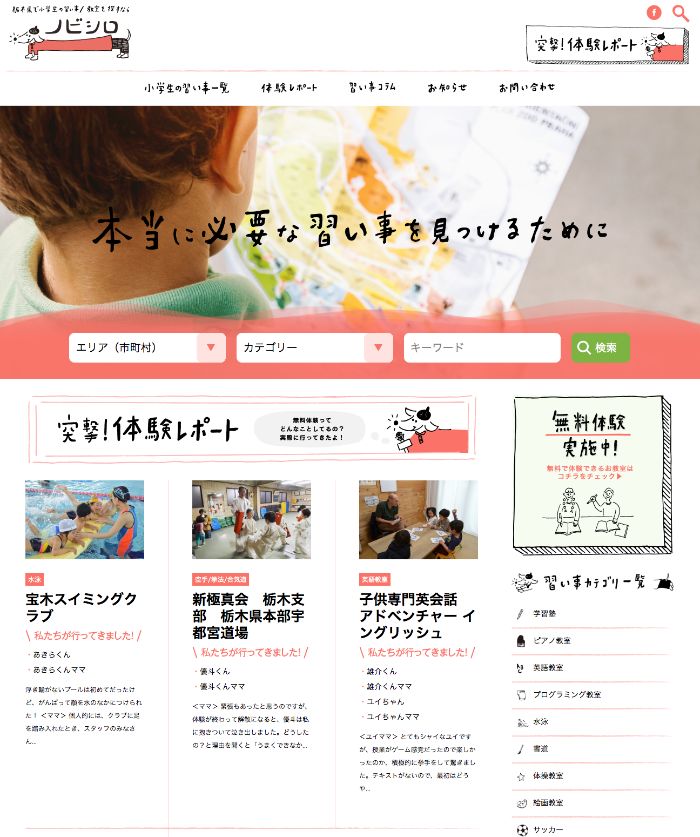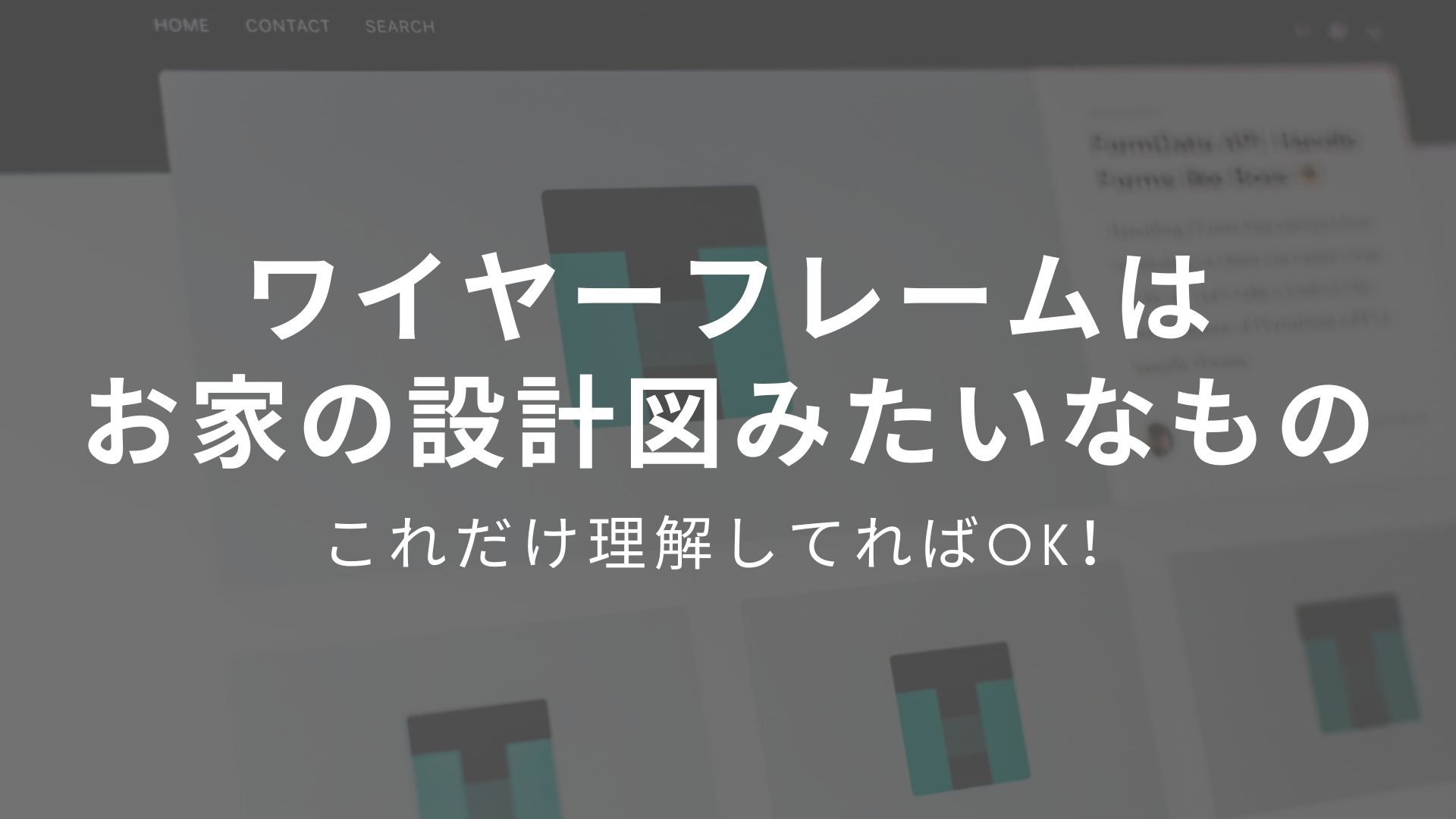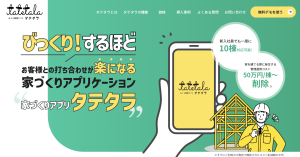remacreでは、「5時間でつくる!ホームページ作成セミナー」を開催しています。
この講座は、5時間でホームページ作成に必要なものが一式揃い、本格的なホームページを自社(自分)で完成させることを目的としたセミナーです。
起業して、ホームページが欲しいという方はもちろんのこと、過去に無料作成ツールで作ったホームページを、もう少しオリジナリティーのあるホームページに変えたいという方にも、ホームページ制作のノウハウがぎゅっと凝縮されたとても内容の充実しているセミナーになっています。(ホームページ制作のベースとしてWordPressを利用しています)
そんなお得なセミナーを今回、隈上が体験受講してみました。
私の主人は個人事業主として仕事をしている関係もあり、無料でできるホームページ作成ツールを使って自分で作成した経験があります。
一応作ってはありますが「ただ、あるだけのホームページ」といったところでしょうか。
事業を拡大するにあたって、しっかりとしたホームページを持ちたいという主人の希望により、少し維持費をかけ、本格的なホームページをつくりたいという考えもあり、セミナーに参加しました。
講師によるカリキュラムの説明
5時間でホームページを仕上げていくには、どのようなことをしていくのか、大体の流れについて説明を受けます。なかなか盛りだくさんの内容ということ、ここは気合を入れていきます!
5時間という短時間ででホームページを完成させるためには集中力が必要なようです。
それはそうですよね。制作会社に依頼すれば何日もかかるようなものを、たった5時間で仕上げるのですから。
時間内に仕上げるためにも、掲載したい内容やホームページのイメージなどは、事前に準備することが大事ですね。受講の申込みをした段階で、講師より事前に以下の内容について準備するよう案内をもらっていました。
1, 希望のドメイン候補を数個考えておく
2, 会社案内に表示するための文章と写真を準備しておく
3, TOPページに表示する事業案内の文章と写真を準備しておく
参考となるテンプレートを送ってもらっていたので、そこに当てはめるだけでいいのですが、いざ文章を書くとなると何を書いてよいのか迷ってしまい、それなりに時間がかかってしまいました。写真はちゃんとしたカメラをもっていればよいのでしょうが、デジカメすらなかったのですが、スマートフォンのカメラで十分ということだったので、とりあえずはそれっぽい写真を撮影してみました。スマートフォンで撮影した写真をPCに取り込むには、Googleフォトが便利ということも教えてもらいました。
ホームページ用のドメインを取得しよう
いよいよ、実際のホームページ作成に入って行きます。最初にホームページをつくるにあたって絶対に必要なもの「ドメイン」を取得していきます。
ドメインとは、家で例えると住所のようなものだそうです。
実際の家の住所は元から決まっているので変えることは不可能ですが、ホームページの住所である「ドメイン」は自分で好きなものを決めることができます。そう考えるとわくわくしますよね。
そのドメインに使う文字数ですが、一番短くて一文字のドメインもあるそうです。ただ、普通に取得することは難しいようで、かなり希少価値の高いものらしいです。余談ですが「z.com」というドメインをGMOという会社が8億円で取得したというニュースがありました。8億円!ってそんなに価値があるんですね。
通常は2〜3文字は必要なのだそうです。確かに短いほうが覚えやすいですし、入力しやすいですもんね。
ということで、実際にドメインの取得をします。
ドメインを取り扱っている業者はたくさんありますが、今回のセミナーでは「お名前.com」という会社を利用してドメインの取得をしていきます。
まずは、ドメイン名に使用したい文字列を入力し検索をしてみます。というのも、希望のドメインをすでに取得されている場合は諦めるしかないようで、人気がある「com」や「jp」「net」などはどんどんなくなっているようです。
検索をかけると「〇〇.com」「〇〇.net」「〇〇.jp」などさまざまなドメイン候補が表示されます。
その、表示されるドメインの数にまずびっくり!!無数にあります(笑)
その無数のドメインは、親切にカテゴリー別に分かれています。人気top10なるものから、ビジネスやスポーツ・趣味など。
これは、セミナーを受ける前にある程度決めていった方がいいかもしれませんね。
このドメインというものは、取得し利用するのに費用がかかります。が、実際に見てみると想像していたよりもだいぶお安いです。高いものでも、年間2,000円~3,000円程度ですね。~.richというドメインもあり、シャレの部分もあるようですが、名前の通りとてもリッチで手の出ない金額のドメインでした。
ドメインの料金を想像したこともなかったのですが、意外と高くないと知り、もっと早く好きなドメインを取っておけば良かったと、少し後悔です。
早い者勝ちですからね、主人の会社名を使ったシンプルなドメインは、残念ながらほとんど埋まっていました。
サーバーを準備しよう
無事に、お好みのドメインを取得できたら、次にサーバーの準備に入ります。

サーバーというのは、ドメインと同様に家で例えるならば、土地のようなものだそうです。
土地が無ければ、家を建てることはできないのと同じで、サーバーが無ければホームページを作ることもできないようです。なるほど、とても重要なものだということですね。
サーバーと言うのは大きく分けると、「専用サーバー」「仮想専用サーバ」「レンタルサーバー」というものに分かれるそうです。
専用サーバーというのは、維持費と手間がかかり、専門知識も必要とされることから、とても個人で持てるものではないそうで、それに、これから作ろうとしているホームページの規模を考えると、専用にする必要もないということから、今回はレンンタルサーバーを利用してホームページを作って行きます。
講師によると、数あるレンタルサーバーの中でも「さくらインターネット」という会社がお勧めだそうです。
理由としては、サーバーの障害(サーバーに障害が起こるとホームページにアクセスできなくなるそうです)が起こりにくく、ホームページのバックアップを取得してくれるサービスが付いているからだそうです。
サーバー障害が起きたときに解決できる自信がないので、そもそも障害が起きにくいサーバーというのは非常にありがたいと思いました。
そんな使い勝手のよさそうな、さくらインターネットでレンタルサーバーの契約をします。
プランは、月額100円弱のものから5,000円くらいのものまでありますが、おすすめのプランは月額500円ほどのスタンダードプランだそうです。月々ワンコインで借りれるなんてお財布に優しいですよね。
そしてこのプランは、WordPressも利用でき、容量も100GB使えるそうです。100GBがどれくらいのものなのか想像がつかず講師に尋ねたところ、使い方にもよりますが、毎日20MBのブログをアップしても10年分位のデータは余裕で収まるそうです。十分ですね。
(ちなみに、あとからプランを変更することはできるそうですが、プラン変更した場合は、同じさくらインターネットのレンタルサーバーであったとしても、サーバー自体が変わってしまうそうで、データの引っ越しをする必要があるということでした。)
利用するプランを選んだら、次に初期ドメインの設定をします。初期ドメインでホームページにアクセスすることもできるようなのですが、今回は独自ドメインを利用してホームページを作成していくので、ここはあまり難しく考えず登録可能な初期ドメインを設定していきます。
ちなみ契約には、クレジットカードがあると便利だそうです。クレジットカード以外の決済方法もあるようですが、今回はクレジットカードを利用して先に進めていきます。あとは名前などの情報を入力して、会員登録が完了です。
登録が終わったら、仮登録完了のメールが届くのですが、そのメールにはこれからセットアップに使う大切情報が書かれているので、予めそのメールを受信できる自分のメールアドレスの用意が必要になります。
レンタルサーバーやドメインといったホームページの維持費ですが、ドメイン費用とレンタルサーバーの費用を合計しても、年間10,000円程度になります。
自分で作ったホームページなら、他に費用はかからないので、これで全てです。この金額で、立派なホームページを持つことができるなんておどろきですよね!?
サーバーのセットアップとWordPressのインストール
レンタルサーバーの登録が完了したら、受信した仮登録メールをもとに、今度はWordPressのインストール作業を進めます。
WordPressとは、ホームページをつくるのにとても便利なツールだそうです。ブログとしての機能やページを更新するための仕組みが組み込まれていて、サイトの作成や更新が他のツールよりも簡単にできるそうです。
そして一番魅力的なのは、自由度が高いこと!制限があまりないようで、自由にホームページが作って行けるので、オリジナリティーのあるホームページが作れるという訳です。他と被らないホームページが作れるというのはかなりのメリットだと思います。
まずは、WordPressのダウンロードからということで、WordPressをダウンロードできるサイトを開きます。
右上に「WordPressを入手」というボタンがありますのでそこからデータ一式をダウンロードしてきます。
このダウンロードしたデータを今度はサーバーへアップロードするわけですが、ここでサーバーに接続するためのソフトが登場します。「FTPソフト」と呼ばれるソフトということですが、無料で利用できるそうです。ありがたいですね。
Windowsだと「FFFTP」というソフトが一般的で、macの場合だと「FileZilla」というソフトがいいそうです。
今回はWindowsで進めていくので「FFFTP」を利用します。
FTPソフトの初期設定を行う際、さくらインターネットから送られてきた仮登録メールが重要になるんですね。メール内に設定時に必要となる「ホスト名」「ユーザー名」「パスワード」が記載されていました。
この3つを決められた場所に入力するだけでサーバーに接続できるのでかなり簡単です。
サーバーに接続できたら、先程ダウンロードしたWordPressのデータをアップロードしていきます。アップロードといってもファイルをドラッグアンドドロップするだけなので特に難しい処理は必要ないんですね。これも簡単です。
ただ、アップロードする際、どの階層にアップロードするのか?はこの後に行う独自ドメインの設定と関係してくるそうなんですが、今回はルートと呼ばれるサーバー直下にぽいっとアップしてみました。
アップロードをしている間、今度はサーバーのコントロールパネルから独自ドメインの設定をしていきます。
先程取得した独自ドメインとレンタルサーバーを紐付ける作業ということなんですが、まずはレンタルサーバー側の管理画面へアクセスしていきます。
管理画面内に独自ドメインを設定するメニューが有りそこから独自ドメインを設定していきます。
サーバーはさくらインターネットを契約しましたが、さくらインターネットでも独自ドメインが取得できるらしく、いくつかの設定項目の中から「他社で取得したドメインを設定」する手法で進んでいきます。
画面に表示されている案内に従って進んでいくようで、そこまで難しくありません。
さくらインターネット側の設定が完了した後、今度はお名前.comの管理画面からドメインの設定をしていく必要があるということです。
どうやらDNS(Domain Name System)と呼ばれるシステムの設定を行うようで、今回はさくらインターネット側が指定しているDNSを入力する必要があるそうです。
なにやら、このあたりはちょっと小難しいですね。しっかりと講師の方の説明を聞いて入力作業を進めていきます。
ただ、スペルミスなどで失敗しても修正はできるということなので、手順通り進められれば特に問題なさそうです。
このDNSの設定ですが、設定してから反映されるまでにしばらく時間が必要になることもあるらしく、とりあえず先にやっておくと良さそうですね。
WordPressのアップロード、独自ドメインの設定が終わったら、今後はサーバーの方にデータベースというものを用意していきます。この準備したデータベースに、インストールしたWordPressを紐づけていくようなイメージです。
データベースはさくらインターネットの管理画面側から設定するようです。データベースって聞くとこれもなんだか難しそうですが、こちらも画面の指示に従って講師の説明通りに進めていくので、なんなくクリア。
データベースを作成すると、データベース名やユーザー名といった情報が表示されるのですが、データベース作成時のパスワードと合わせて後から必要になるということで、メモっておきます。
いよいよWordPressのインストールも大詰めです。
ここまで無事に進んでいれば、独自ドメインの後にWordPressをアップロードしたサーバーのディレクトリ名を付けたURL利用して、ブラウザに入力することで、アップロードしたWordPressにアクセスができるとのこと、ちゃんとできているかドキドキの瞬間です。
おおー!ちゃんと開くことができました。これが、WordPressのインストール設定画面だそうです。ここから先程メモったデータベースの情報を入力していきます。
一通り入力し、内容が間違っていなければWordPressのインストール作業は完了。
ようやくホームページ作成の土台が準備できました。
サーバーのセットアップとWordPressのインストール部分が、専門用語も英語の綴りも多くて戸惑いますが、講師が一緒に進めていってくれるので迷子にならず安心です。
この作業は、一度行ってしまえばそのまま使っていけるそうなので集中して一気に済ませた方が良いですね。ホームページをつくるのに、ひとりではできない一番のポイントだと思いました。
次はいよいよ、WordPressを使ってページの作成に入って行きます。